CAD缩放工具中的参照对象的使用方法
溜溜自学 室内设计 2022-01-22 浏览:305
大家好,我是小溜,在家装中,经常遇到客户给一个图片户型,让你去放图,去设计,对于CAD的基本操作大家应该都比较熟悉了,下面我说一下缩放工具中的参照对象的使用,将客户的图片户型正确的放图到CAD中。希望能帮助到大家,感兴趣的小伙伴可以关注了解下。
想要更深入的了解“CAD”可以点击免费试听溜溜自学网课程>>
工具/软件
电脑型号:联想(lenovo)天逸510s; 系统版本:WindowsXP; 软件版本:CAD2007
方法/步骤
第1步
首先打开CAD,我电脑装的是2007版本,仅供参考

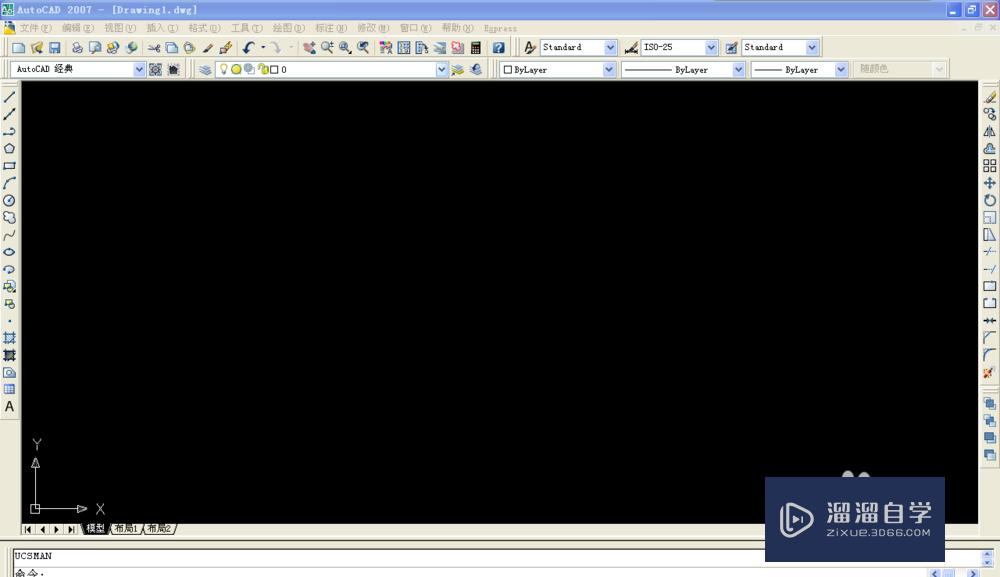
第2步
在工具栏中找到附着对象,鼠标左键点击此图标不放手,会看到多个小图标,点击第四个,附着对象,会跳出对话框,将你的户型jpg格式找出来,打开,下面那个对话框,直接点击确定。
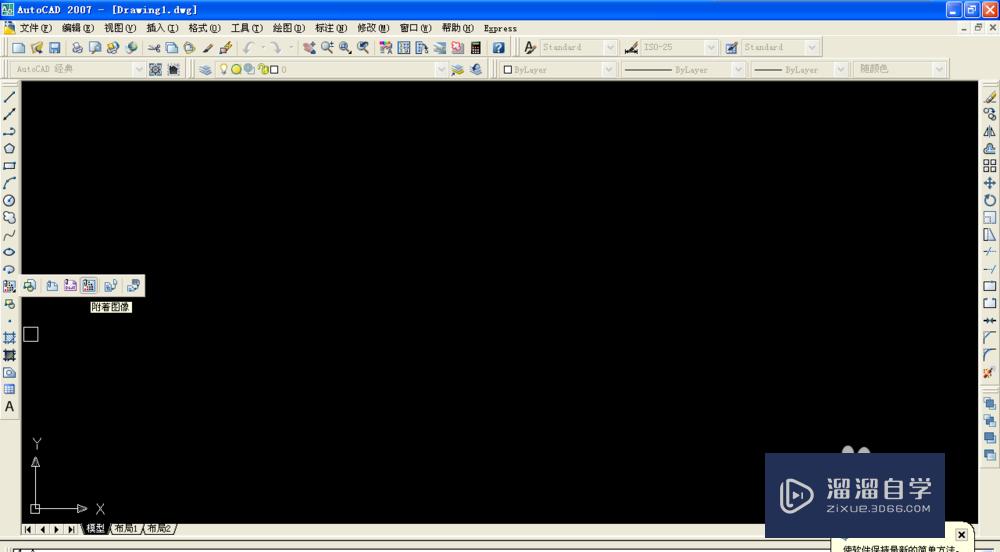

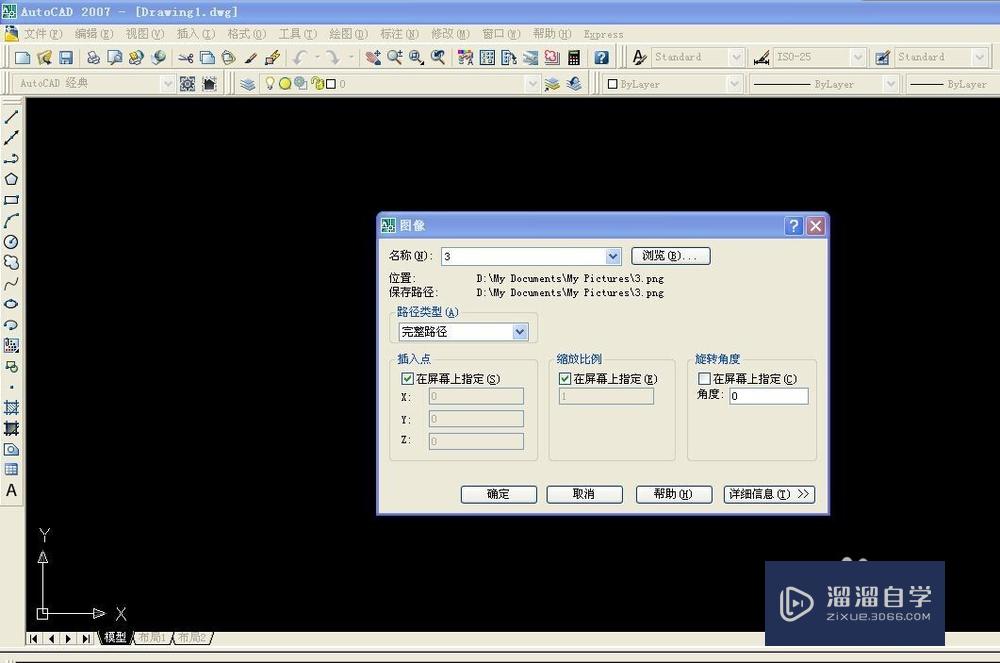
第3步
放到合适的位置,可能图片显示会非常大成,双击鼠标中键,试图最大化,接下来我们开始放线,也就是将图片的墙体线描一遍,用“l”画一圈,(我只是画了一部分,你不可以偷懒哦),

第4步
面完以后,将图片先拖至旁边or删除,接下来最关键的时刻到了,框选你画的内容,sc,空格,先选中一个基点、r空格(参照),鼠标点击某个墙体的厚度,输入240,空格,此时你的墙体已经是比较准确地尺寸了,如图。
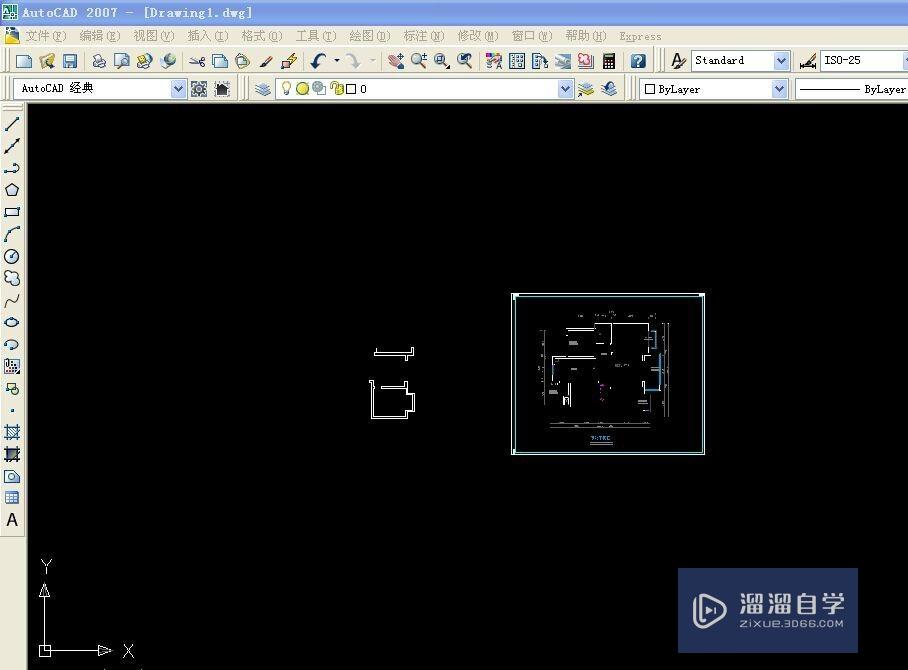

温馨提示
以上就是关于“CAD缩放工具中的参照对象的使用”全部内容了,小编已经全部分享给大家了,还不会的小伙伴们可要用心学习哦!虽然刚开始接触CAD软件的时候会遇到很多不懂以及棘手的问题,但只要沉下心来先把基础打好,后续的学习过程就会顺利很多了。想要熟练的掌握现在赶紧打开自己的电脑进行实操吧!最后,希望以上的操作步骤对大家有所帮助。
相关文章
距结束 05 天 23 : 21 : 25
距结束 01 天 11 : 21 : 25
首页









